المقدمة
فهم ذاكرة الوصول العشوائي (RAM) في جهاز الكمبيوتر المحمول الخاص بك هو المفتاح لتحسين الأداء وتحديد القيود. سواء كان جهاز الكمبيوتر المحمول الخاص بك يعمل ببطء أو كنت تفكر في الترقية، فإن معرفة كيفية التحقق من ذاكرة الوصول العشوائي لجهازك تعد أمراً حاسماً. سيوضح لك هذا الدليل كيفية التحقق من ذاكرة الوصول العشوائي على أجهزة كمبيوتر محمولة تعمل بنظامي Windows وmacOS، ويوفر نصائح لحل المشكلات ويقترح استراتيجيات لتعزيز الأداء. مع هذه المعرفة، يمكنك ضمان تشغيل الكمبيوتر المحمول بسلاسة وتلبية احتياجاتك. دعونا نتعمق في سبب أهمية ذاكرة الوصول العشوائي لكفاءة جهازك.
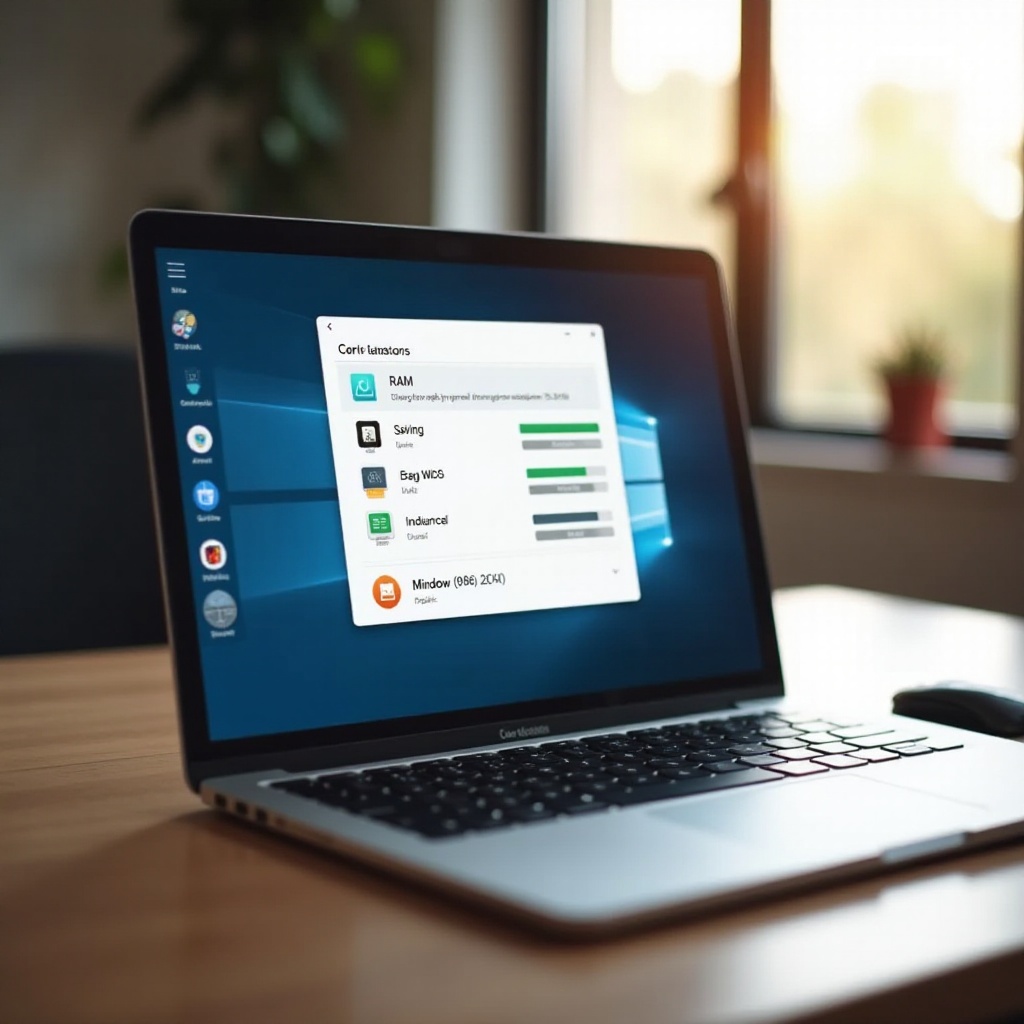
فهم ذاكرة الوصول العشوائي وأهميتها
تلعب ذاكرة الوصول العشوائي، أو الذاكرة العشوائية، دوراً مهماً في إدارة المهام والعمليات النشطة لجهاز الكمبيوتر المحمول الخاص بك. إنها تؤثر على مدى فعالية تعامل الكمبيوتر المحمول مع التطبيقات وعمليات تعدد المهام. عادةً ما تعني المزيد من ذاكرة الوصول العشوائي أداءً أكثر سلاسة وموثوقية. الأجهزة المحمولة التي تفتقر إلى ذاكرة وصول عشوائي كافية تواجه صعوبة مع التطبيقات الحديثة، مما يسبب تأخيرات وتوقفات. من خلال تشخيص مشاكل الأداء وفهم دور ذاكرة الوصول العشوائي، يمكنك اتخاذ قرارات مستنيرة بشأن الترقية أو حل المشكلات. الإدارة الصحيحة لذاكرة الوصول العشوائي تمدد عمر وكفاءة الكمبيوتر المحمول الخاص بك.
طرق للتحقق من ذاكرة الوصول العشوائي في أجهزة الكمبيوتر المحمولة بنظام Windows
بالنسبة لمستخدمي Windows، تحديد ذاكرة الوصول العشوائي لجهاز الكمبيوتر المحمول سهل بفضل عدة طرق متاحة.
استخدام إعدادات النظام
- انقر على قائمة ‘ابدأ’، ثم ‘الإعدادات.
- انتقل إلى ‘النظام’ واختر ‘حول’.
- في ‘مواصفات الجهاز’، ابحث عن ‘ذاكرة الوصول العشوائي المثبتة’ لمعرفة إجمالي ذاكرة الوصول العشوائي لجهاز الكمبيوتر المحمول الخاص بك.
توفر هذه الطريقة السريعة لمحة عن المواصفات الرئيسية لنظامك.
استخدام موجه الأوامر
- افتح ‘موجه الأوامر’ عبر البحث عن ‘cmd’ واختيار ‘تشغيل كمسؤول’.
- أدخل
wmic memorychip get capacityواضغط على ‘Enter’. - تظهر النتائج المدرجة بالبايت، ويمكن تحويلها إلى الجيجابايت لتسهيل الفهم.
يجد المستخدمون المتقدمون أن هذه الطريقة باستخدام سطر الأوامر دقيقة وتقدم لمحة مفصلة عن وحدات ذاكرة الوصول العشوائي.
طرق للتحقق من ذاكرة الوصول العشوائي في أجهزة الكمبيوتر المحمولة بنظام macOS
يقدم نظام macOS تكامل تدقيق ذاكرة الوصول العشوائي بسهولة ضمن أدوات النظام الخاصة به.
باستخدام معلومات النظام
- انقر على أيقونة Apple واختر ‘حول هذا الـ Mac’.
- يعرض نظرة عامة على ‘الذاكرة’، مما يعكس سعة ذاكرة الوصول العشوائي لديك.
يوفر هذا النهج رؤية واضحة لبنية ومواصفات ذاكرة الوصول العشوائي على macOS.
استخدام الطرفية
- الوصول إلى ‘الطرفية’ عبر مجلد ‘أدوات’ في ‘التطبيقات’.
- نفذ
system_profiler SPMemoryDataTypeواضغط على ‘Enter’. - يتم تقديم معلومات RAM التفصيلية، بما في ذلك النوع والسرعة والحجم.
يقدر مستخدمو الطرفية عمق التفاصيل المقدمة، وهو مثالي للتشخيص أو تقييمات الترقية.
استكشاف أدوات الطرف الثالث لفحص ذاكرة الوصول العشوائي
على الرغم من أن الخيارات المدمجة مفيدة، إلا أن أدوات الطرف الثالث تقدم تحليلاً شاملاً لذاكرة الوصول العشوائي. توفر أدوات مثل CPU-Z لنظام Windows أو iStat Menus لنظام macOS رؤى حول نوع ذاكرة الوصول العشوائي وترددها وتكوينها التي قد لا توفرها الأدوات القياسية. هذه البرمجيات لا تقدر بثمن بالنسبة للمستخدمين الذين يخططون للترقية أو حل مشاكل الأجهزة، مما يضمن التوافق ويحدد عنق الزجاجة الذي قد يحد من الأداء. إنها تعزز عمليات تفتيش النظام بشكل عام، وهو أمر حيوي لتحسين أداء الكمبيوتر المحمول.
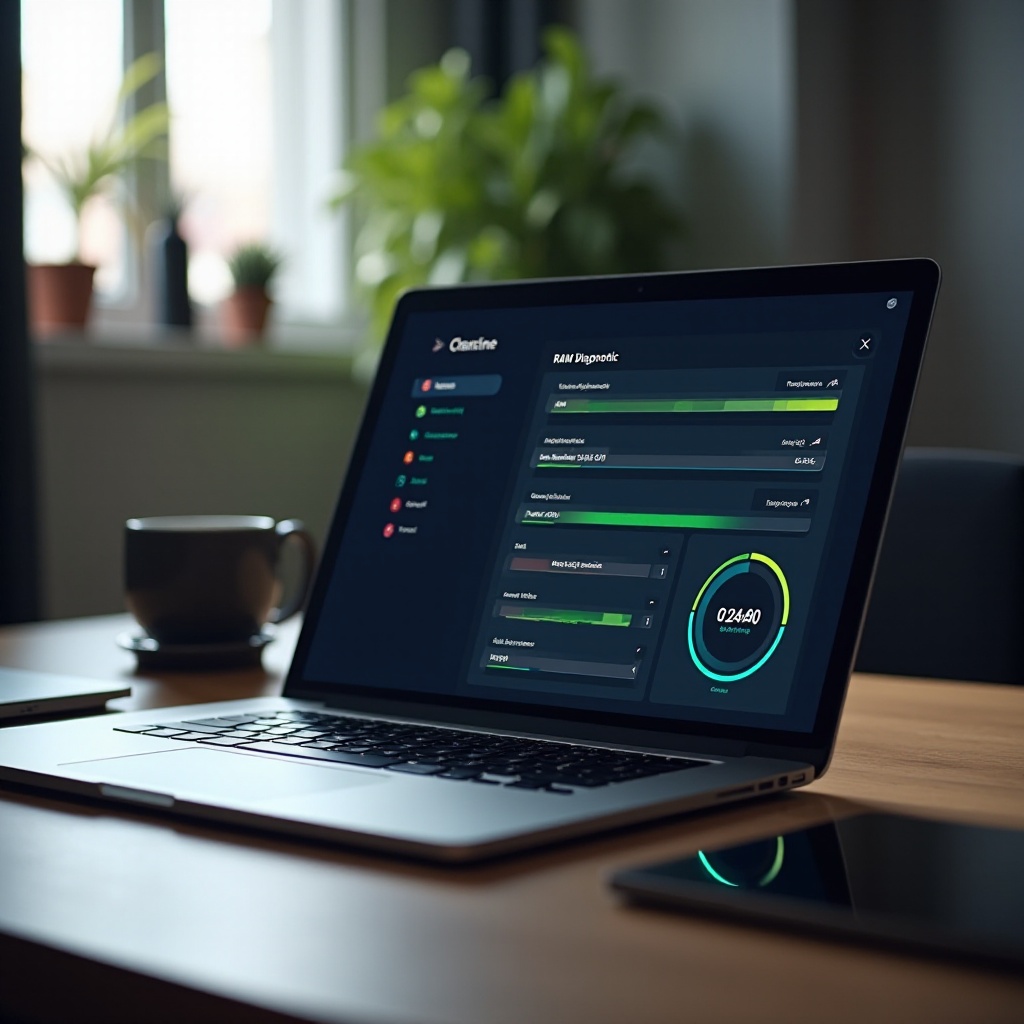
المشاكل الشائعة المتعلقة بذاكرة الوصول العشوائي وحل المشكلات
يمكن أن تؤدي مشاكل RAM إلى تباطؤ، توقيفات متكررة، ومشكلات سوء تعدد المهام. يبدأ التشخيص بالتحقق من مقدار واستخدام ذاكرة الوصول العشوائي لاستبعاد عوامل النقص. استخدم أدوات التشخيص مثل اختبار الذاكرة في Windows أو الفحوصات المدمجة في macOS لتحديد ذاكرة الوصول العشوائي المعطوبة. حافظ على تحديث برامج التشغيل وتأكد من توافق البرامج لتجنب الاضطرابات. معالجة مشاكل ذاكرة الوصول العشوائي بشكل فوري تمنع حدوث المزيد من الأضرار للنظام وتحافظ على موثوقية الجهاز.
ترقية ذاكرة الوصول العشوائي لجهاز الكمبيوتر المحمول الخاص بك
تعد ترقية ذاكرة الوصول العشوائي وسيلة فعالة من حيث التكلفة لتعزيز الأداء. تحقق من الحد الأقصى لسعة الكمبيوتر المحمول وتأكد من توافق وحدات ذاكرة الوصول العشوائي قبل الشراء. تسمح بعض أجهزة الكمبيوتر المحمول بوصول سهل لوحدات الذاكرة، في حين قد يحتاج البعض الآخر إلى مساعدة مهنية. طابق المواصفات مثل النوع وسرعة الساعة لتحقيق ترقيات سلسة. بعد التثبيت، ستشعر بتحسن ملحوظ في تعدد المهام وانسيابية التطبيقات، مما يوفر تحسينات في الأداء.
نصائح إضافية لتحقيق الأداء الأمثل
بعيداً عن فحوصات ذاكرة الوصول العشوائي والترقيات، قم بتحسين نظامك بالصيانة المنتظمة. امسح ذاكرات التخزين المؤقت والملفات غير المرغوب فيها لتحرير الموارد. اختر البرامج الخفيفة وقم بإدارة برامج بدء التشغيل لتقليل الضغط على ذاكرة الوصول العشوائي. احتفظ بنظام التشغيل وبرامج التشغيل محدثة لتحقيق الكفاءة. يساعد مراقبة استخدام الذاكرة في تحديد المخالفات. تضمن هذه الخطوات الاستباقية أداء دائم، وتحقق أقصى استفادة من ذاكرة الوصول العشوائي، وتطيل عمر الكمبيوتر المحمول.

الخاتمة
التحقق من ذاكرة الوصول العشوائي لجهاز الكمبيوتر المحمول أمر ضروري لإدارة أدائه. مع طرق مدمجة أو أدوات طرف ثالث، يمكن لفهم ذاكرة الوصول العشوائي مساعدتك في جهود حل المشكلات أو الترقية. باتباع هذه الاستراتيجيات، تضمن أن جهازك يعمل بكفاءة، ويغطي متطلبات اليوم اليومية واحتياجات المستقبل. مع الإدارة الدقيقة لذاكرة الوصول العشوائي، يبقى جهاز الكمبيوتر المحمول الخاص بك موثوقًا وفعالًا.
الأسئلة الشائعة
كيف يمكنني زيادة سعة ذاكرة الوصول العشوائي في جهاز الكمبيوتر المحمول الخاص بي؟
يمكنك زيادة ذاكرة الوصول العشوائي بشراء وحدات ذاكرة متوافقة تتناسب مع مواصفات جهاز الكمبيوتر المحمول الخاص بك. تتطلب بعض أجهزة الكمبيوتر المحمول التركيب المهني.
ما هي العلامات التي تشير إلى أنني بحاجة إلى استبدال ذاكرة الوصول العشوائي؟
التعطلات المتكررة، شاشات الموت الزرقاء، أو الأداء البطيء أثناء تعدد المهام يمكن أن تشير إلى خلل أو نقص في ذاكرة الوصول العشوائي.
هل يمكنني استخدام أدوات الطرف الثالث بأمان للتحقق من ذاكرة الوصول العشوائي؟
نعم، أدوات الطرف الثالث الموثوقة مثل CPU-Z و iStat Menus آمنة وتقدم تشخيصات متعمقة.


